
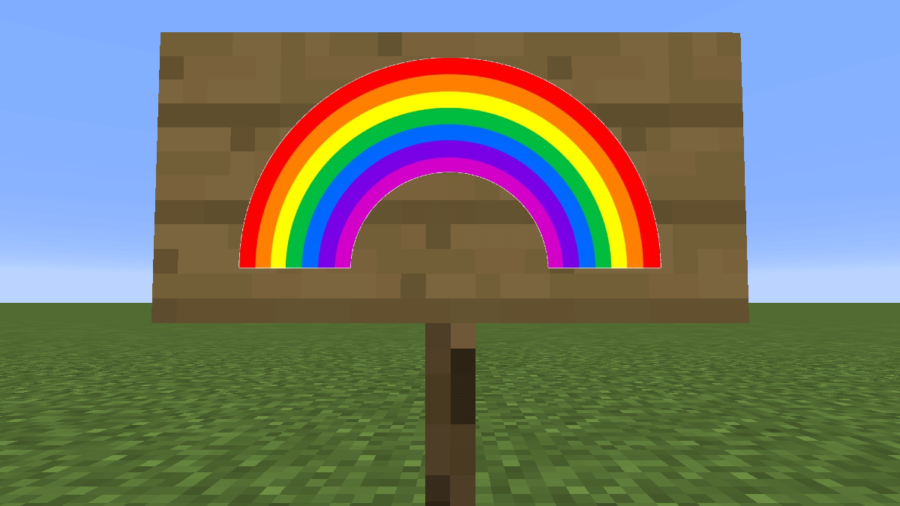
Minecraft vous permet de formater le texte affiché dans des objets particuliers et des propriétés du monde pour avoir des couleurs ou un formatage différents. Ces propriétés d’édition permettent une meilleure mise en valeur des informations importantes, une lecture plus facile ou simplement ajouter de la saveur au jeu. Ci-dessous, nous avons fourni la liste complète des formats et des codes de couleur et expliqué comment les définir.
Tous les codes de couleur et de format Minecraft
La première chose que vous devez savoir sur le formatage du texte dans Minecraft est que vous devez utiliser le symbole de section (§) avant le nombre ou la lettre associé aux couleurs et aux formats. Ce symbole peut être saisi sans copier ni coller. Utilisez la méthode indiquée ci-dessous pour saisir ce symbole (s’applique à la plupart des claviers standard).
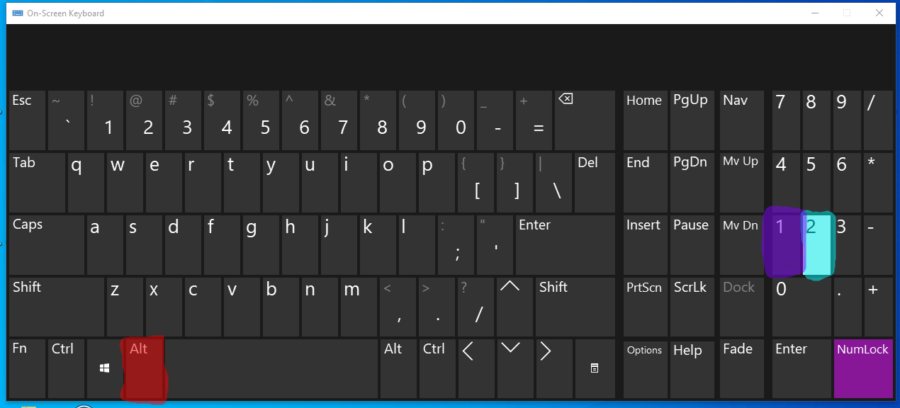
Lorsque vous suivez la méthode ci-dessus, vous tapez le symbole §. Immédiatement après ce code doit être le numéro ou la lettre que vous souhaitez utiliser dans la liste ci-dessous. Le texte suivant le code aura le format ou la couleur.
Exemple: §mHello, world!
Résultat: Bonjour tout le monde!
Codes de format
- Barré
- Compatible Bedrock: Non
- Code: §m
- Exemple: Bonjour!
- Souligner
- Compatible Bedrock: Non
- Code: §n
- Exemple: Bonjour!
- Gras
- Compatible Bedrock: Oui
- Code: §l
- Exemple: Bonjour!
- Obscurci
- Compatible Bedrock: Oui
- Code: §k
- Exemple: H̴͓͓̺̫̹͉͔͇̰͓͝e̵̡̨͚̭͎̺̎̇̆̂͑l̷̛̈́͗̓̑͛̆̿͜ļ̵̧̗̝̹̥̦̹̓o̵͇̪̳̹̼̩̿̓͐̔̄̋ͅͅ
- Italique
- Compatible Bedrock: Oui
- Code: §o
- Exemple: Bonjour!
- Réinitialiser
- Compatible Bedrock: Oui
- Code: §r
- Exemple: Bonjour!
En relation: Comment créer et utiliser une connexion dans Minecraft – Guides de jeu Pro
Codes de couleur
Nous avons placé l’arrière-plan pour qu’il soit comparable au panneau de chêne dans Minecraft afin que vous puissiez voir une idée générale de ce à quoi ressembleront les couleurs dans le jeu.
- Noir
- Code: §0
- Exemple: Bonjour!
- Bleu foncé
- Code: §1
- Exemple: Bonjour!
- Vert foncé
- Code: §2
- Exemple: Bonjour!
- Aqua foncé
- Code: §3
- Exemple: Bonjour!
- Rouge foncé
- Code: §4
- Exemple: Bonjour!
- Violet foncé
- Code: §5
- Exemple: Bonjour!
- Or
- Le code: §6
- Exemple: Bonjour!
- grise
- Le code: §7
- Exemple: Bonjour!
- Gris foncé
- Le code: §8
- Exemple: Bonjour!
- Bleu
- Le code: §9
- Exemple: Bonjour!
- Vert
- Code: §a
- Exemple: Bonjour!
- Aqua
- Code: §b
- Exemple: Bonjour!
- rouge
- Code: §c
- Exemple: Bonjour!
- Violet clair
- Code: §d
- Exemple: Bonjour!
- Jaune
- Code: §e
- Exemple: Bonjour!
- blanc
- Code: §f
- Exemple: Bonjour!
- Minecoin Gold
- Code: §g
- Exemple: Bonjour!
C’est tous les formats de code pour l’instant! Nous mettrons à jour ce guide si d’autres sont ajoutés ou modifiés.
Saviez-vous que vous pouvez faciliter la recherche d’une forteresse du Nether? Consultez notre guide pour voir comment!
